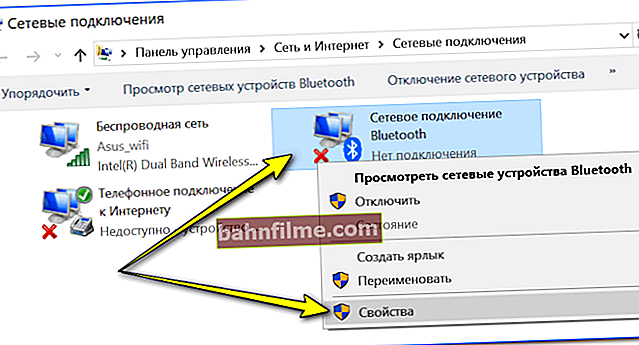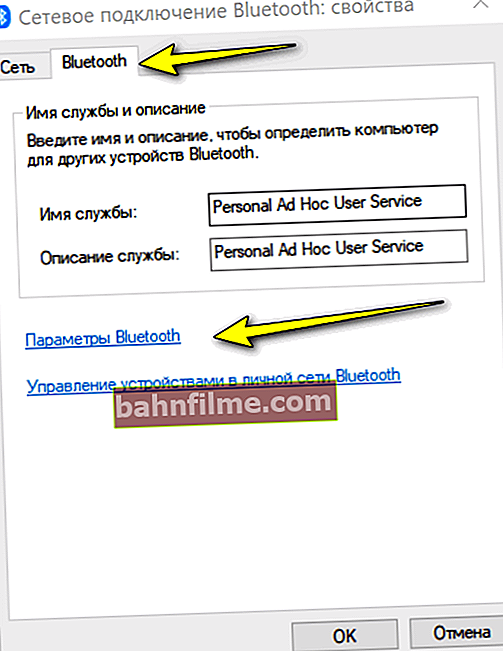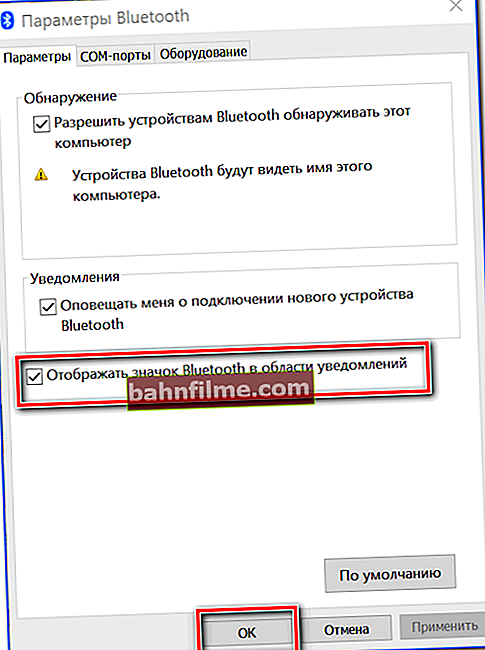يوم جيد!
يوم جيد!
إذا كان كل كمبيوتر محمول وهاتف ذكي حديثًا يحتويان بالفعل على محول Bluetooth مدمج ، فإن الوضع مع جهاز الكمبيوتر هو عكس ذلك تمامًا - فقط عدد قليل من اللوحات الأم مجهزة بوحدة مدمجة ...
وهذا بدوره يجعل من الصعب توصيل العديد من الأجهزة اللاسلكية بجهاز كمبيوتر: عصا التحكم وسماعات الرأس ومكبرات الصوت وما إلى ذلك. بالمناسبة ، يواجه العديد من المستخدمين هذا الأمر بعد شراء لوحة ألعاب ... 😒
في هذه الملاحظة الصغيرة ، سأوضح لك كيف يمكنك من خلال 3 خطوات توصيل أي جهاز لاسلكي تقريبًا عبر Bluetooth بجهاز كمبيوتر.
ملحوظة: إذا كنت تعمل على جهاز كمبيوتر محمول ، فمن الأفضل قراءة هذا المقال - كيفية تشغيل البلوتوث على جهاز كمبيوتر محمول.
*
كيفية توصيل جهاز Bluetooth بجهاز كمبيوتر
الخطوة 1: قم بتوصيل محول البلوتوث
لذلك ، نحتاج أولاً إلى محول Bluetooth. النماذج الأكثر شيوعًا الآن هي في شكل "USB-stick" - أي. ما عليك سوى توصيل هذه الوحدة بأي منفذ USB بجهاز الكمبيوتر الخاص بك ، وتهيئة برنامج التشغيل ويمكنك البدء في العمل. ملائم؟!
شراء يمكن العثور على وحدات مماثلة في المتجر الصيني AliExpress. بالمناسبة ، لدي تعليمات لشراء سلع مخفضة في AliExpress - //ocomp.info/kak-zakazat-tovar-na-aliekspres.html

محول بلوتوث يوجرين يو اس بي V4.0
بالمناسبةلا يسعني إلا أن أشير إلى أن محولات Bluetooth يمكنها دعم إصدارات بروتوكول مختلفة. الأكثر شيوعًا هي 4.0 و 4.1 و 4.2 و 5.0. بالطبع ، إذا كان المحول الخاص بك يدعم الإصدار 5.0 ، فسيكون قادرًا على الاقتران بسماعات الرأس التي تدعم 4.0 فقط (ولكن إذا كان الوضع عكس ذلك ، فقد تكون هناك "حوادث" ...).
لمزيد من المعلومات حول كيفية اكتشاف إصدار البلوتوث وما يؤثر عليه - //ocomp.info/versiyu-bluetooth.html
في الواقع ، إذا اشتريت إصدار USB من المحول ، فسيتم تقليل الاتصال بالكامل إلى تثبيت الوحدة في المنفذ (لاحظ أن العديد من الأجهزة بها مؤشر LED يجب أن يضيء أثناء التشغيل).
ملاحظة: يُنصح بتوصيل المحول بمنافذ USB الموجودة في الجزء الخلفي من الكمبيوتر.

المحول متصل بـ USB الخاص بوحدة النظام
الخطوة 2: تثبيت برنامج التشغيل على المحول
إذا كنت تستخدم نظام التشغيل Windows 8/10 الحديث ، فعلى الأرجح ، بعد توصيل المحول ، سيقوم نظام التشغيل تلقائيًا بتثبيت برنامج التشغيل عليه وبعد 10-15 ثانية. سيظهر رمز مميز في درجتك (بجانب الساعة)  ... بالنقر فوقه بزر الفأرة الأيمن ، يمكنك الانتقال فورًا إلى إضافة (إقران) جهاز جديد ...
... بالنقر فوقه بزر الفأرة الأيمن ، يمكنك الانتقال فورًا إلى إضافة (إقران) جهاز جديد ...

إضافة جهاز بلوتوث
إذا لم يتم تثبيت برنامج التشغيل تلقائيًا (ولم يظهر الرمز لك) ، فهناك عدة خيارات لكيفية إصلاحه ...
الخيار 1
- تحتاج إلى فتح مدير الجهاز ؛
- ثم قم بتوسيع علامة التبويب "بلوتوث" (أو "أجهزة أخرى") ؛
- ابحث عن جهاز به اسم "مشترك كهربائي..." ;
- اضغط عليها بزر الفأرة الأيمن واختر من القائمة "تحديث السائق" (بعد الموافقة على التحديث التلقائي لبرنامج التشغيل من Windows).
لقطة الشاشة أدناه ...

مدير الجهاز - تحديث برنامج التشغيل لمحول Bluetooth
إذا اتضح فجأة أن برنامج التشغيل قد تم تحديثه ، ولكن لا يزال رمز العلبة لا يظهر ، فقم بما يلي:
- فتح اتصالات الشبكة (استخدم المجموعة Win + R. والأمر ncpa.cpl ) ;
- ثم افتح الخصائص اتصال بلوتوث
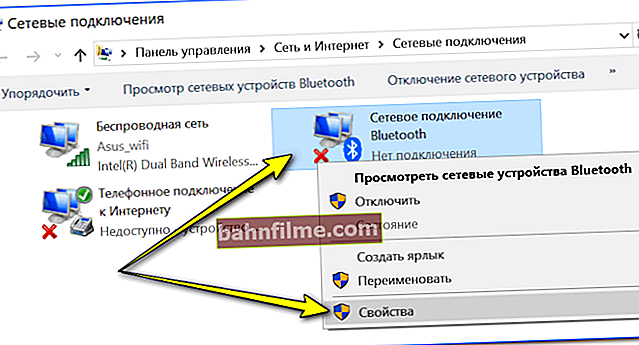
خصائص محول بلوتوث
- ثم اتبع الرابط "خيارات البلوتوث" (على سبيل المثال في لقطة الشاشة أدناه) ؛
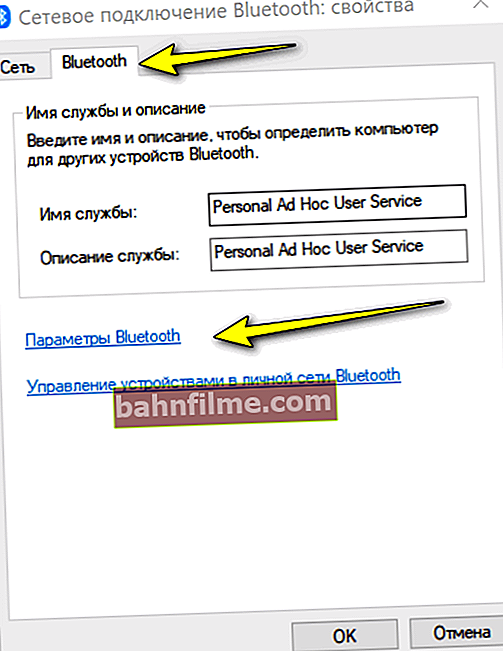
معلمات بلوتوث
- ثم حدد المربع لعرض رمز Bluetooth في منطقة الإعلام ، انقر فوق "موافق" وأعد تشغيل الكمبيوتر.
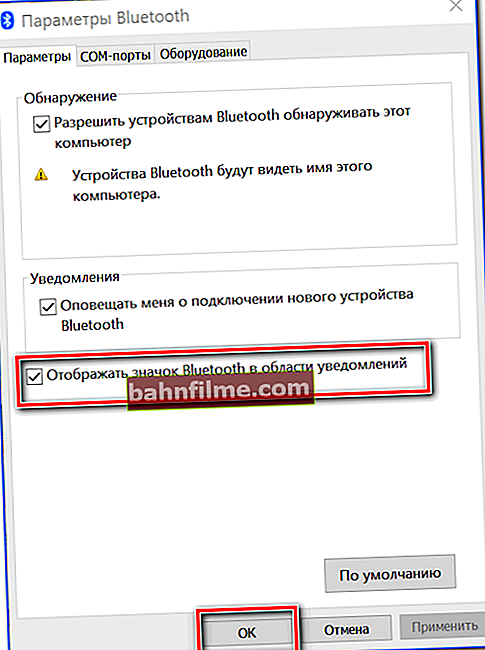
إظهار رمز Bluetooth في منطقة الإعلام
للمساعدة!
ماذا تفعل إذا كان رمز Bluetooth مفقودًا - //ocomp.info/propal-znachok-bluetooth.html
الخيار 2
لاكتشاف طراز المهايئ تلقائيًا وتحميل برامج التشغيل له ، من الملائم جدًا استخدام خاص. خدمات. لقد أعجبت مؤخرًا بـ Driver Booster: فعليًا خلال 1-2 دقيقة.بعد الإطلاق ، يجد ويعرض تحديث كل ما هو قديم (انظر الشاشة أدناه).
ملاحظة: تعمل الأداة في الوضع شبه التلقائي. قبل التحديث - سيطلب منك تحديد المربعات الخاصة بتلك الأجهزة التي سيتم إعادة تثبيت برامج التشغيل لها ...

Driver Booster - ابحث عن السائقين
الخيار 3
في حالات نادرة ، عندما تكون الطرق السابقة غير ناجحة ، يمكنك اللجوء إلى طريقة عالمية واحدة ... نحن نتحدث عن معرّفات الأجهزة الفريدة: VID ، PID. بفضلهم ، يمكنك العثور على برنامج تشغيل متوافق لأي جهاز تقريبًا!
1) تحتاج أولاً إلى فتح مدير الجهاز والذهاب إلى الخصائص المحول المطلوب (على سبيل المثال). عادةً ما يتم تمييز الجهاز الذي لا يوجد سائق له بعلامة تعجب صفراء.
2) مزيد في معلومة حول فتح الجهاز معرف الجهاز وانسخ السطر الذي يحتوي على محتوى VID / PID (انظر الشاشة أدناه).

VID ، PID - معرّفات الجهاز
3) بعد ذلك ، باستخدام أي من محركات البحث (Google و Yandex وما إلى ذلك) ، يمكنك العثور على الموقع الذي تريد تنزيل برنامج التشغيل منه. لن أعطي موارد محددة هنا ، لأنه في بعض الحالات يتعين عليك تنزيل برامج التشغيل من المنتديات الصينية التي لا تحظى بشعبية ...
للمساعدة!
كيفية البحث عن برنامج تشغيل لجهاز غير معروف وتثبيته - //ocomp.info/kak-nayti-i-ustanovit-drayver-dlya-neizvestnogo-ustroystva.html
الخطوة 3: إقران الأجهزة (إضافة سماعات الرأس وعصا التحكم وما إلى ذلك)
لنفكر في عملية توصيل (إقران) الهاتف بالكمبيوتر. لاحظت على الفور أن توصيل سماعات الرأس وعصا التحكم والأجهزة الأخرى يتم بنفس الطريقة!
ومع ذلك، منذ وقت ليس ببعيد خرجت بتعليمات لتوصيل سماعات الرأس اللاسلكية.
1) وهكذا ، فإن أول شيء يجب فعله هو تشغيل كلا الجهازين المقترنين. أيضًا ، إذا كنا نتحدث عن هاتف ، فتحقق من تمكين بروتوكول Bluetooth في إعداداته.
2 بعد النقر بزر الماوس الأيمن على أيقونة Bluetooth في منطقة إعلام Windows وحدد الخيار "إضافة جهاز جديد" .
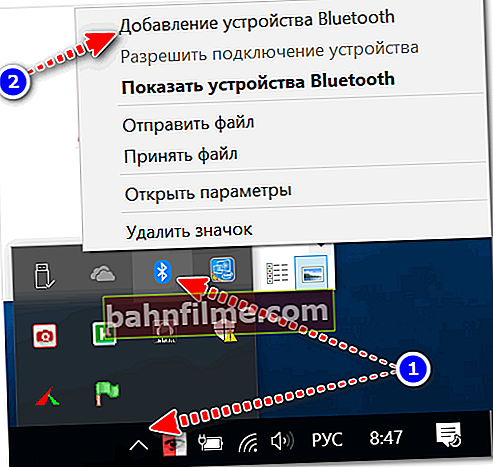
أضف جهازًا - انظر العلبة
3) اعتمادًا على إصدار Windows ، قد تختلف النافذة التالية قليلاً ... في Windows 10 (الإصدار الخاص بي) ، تحتاج إلى النقر فوق الزر "إضافة" مرة أخرى (انظر المثال أدناه).

تحقق مما إذا كان Bluetooth قيد التشغيل وابدأ في البحث عن الجهاز
4) بعد ذلك ، حدد توصيل جهاز Bluetooth عادي (الماوس ولوحة المفاتيح وجهاز الصوت وما إلى ذلك). ملحوظة: قد يكون هناك المزيد من شاشات العرض ومحطات الإرساء وكل شيء مختلف إلى حد ما هناك ...

إضافة جهاز (Windows 10)
4) بعد ذلك ، سيظهر سؤال على شاشة الهاتف ما إذا كنت توافق على الاتصال - فقط انقر فوق "نعم". إذا قمت بتوصيل سماعات الرأس ، والماوس ، ولوحة الألعاب - هذا السؤال ، بالطبع ، لا ينشأ!
في بعض الحالات ، بالمناسبة ، قد يطلب منك الكمبيوتر إدخال خاص. كود الاتصال. ستتم الإشارة إلى رمز مشابه على شاشة هاتفك (إذا كان لديك جهاز لا يحتوي على شاشة ، فعادةً ما تتم الإشارة إلى الرمز إما على العبوة أو في التعليمات الخاصة به).

الأجهزة المتاحة - توصيل | ذكري المظهر
5) في الواقع ، ستظهر نافذة توضح أن الأجهزة مقترنة ويمكن استخدامها ... هل تم حل المشكلة ؟! 👌

الجهاز جاهز للاستخدام
للمساعدة!

كيفية نقل الملفات عبر البلوتوث بين الهاتف والكمبيوتر المحمول (الكمبيوتر) - //ocomp.info/peredavat-faylyi-bluetooth.html
*
الاضافات على الموضوع مرحب بها ...
حظا سعيدا!
👋